Зміст
Кіномани знають: у дорозі інтернет може погіршуватися або зовсім пропадати, тож розважитися фільмом чи лекцією буде складно. Щоб не нудьгувати в дорозі, краще підготуватися і завантажити кіно або серіал на MacBook заздалегідь. Розповідаємо, які способи доступні власникам ноутбуків Apple, чим вони хороші, а яких варіантів краще уникати.
Завантажити чи кешувати – різниця є
Перевірені способи, про які ми говоритимемо нижче, – не скачування у звичному розумінні слова, а кешування відеофайлів за передплатою через Apple TV і iTunes. Давайте розбиратися, чому таке рішення – найкраще.
Стандартний процес завантаження фільму на ноутбук уже давно застарів:
- Сильно засмічується пам’ять – відеофайли важать багато, через що може знизитися швидкість роботи девайса.
- Немає потреби зберігати кіно на ноутбуці – онлайн-платформи надають цілодобовий доступ до тисяч фільмів, тому потреби у власній колекції немає.
- Є альтернатива, за допомогою якої легко отримати доступ навіть офлайн, – достатньо оформити підписку.

Ентузіасти заперечать: мовляв, є десятки способів, як завантажити фільми на MacBook і без кешування. Безумовно, і ми ними обов’язково поділимося, але також позначимо основні підводні камені. Почнемо з того, що поговоримо про безпечні та рекомендовані Apple способи завантаження відео.
Підписуємося на Apple TV
Ви можете підписатися на Apple TV, щоб завантажувати фільми на MacBook безкоштовно і переглядати їх, коли немає інтернету або трансляція зависає.
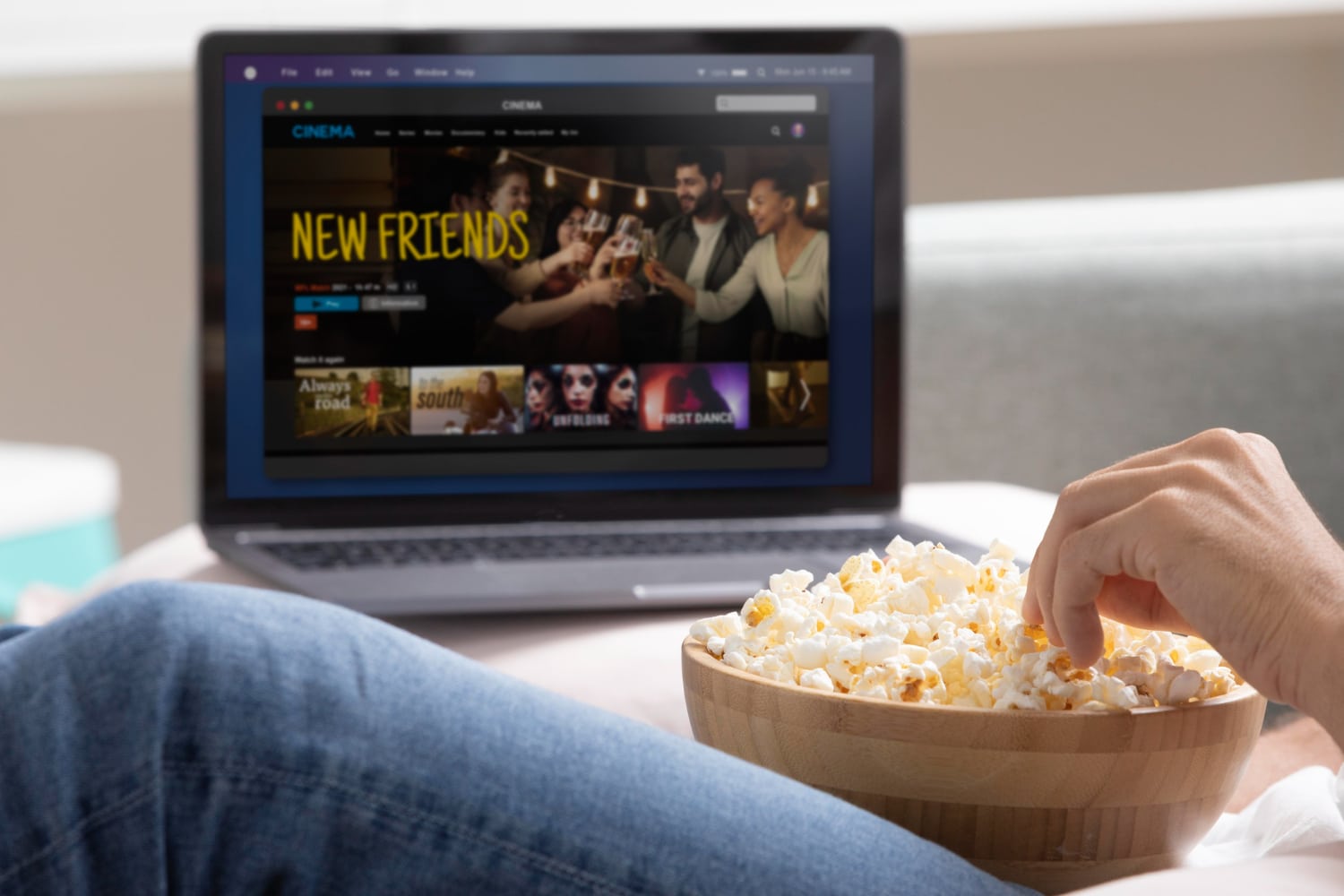
Для цього потрібно зовсім небагато:
- Відкриваємо додаток Apple TV і оформляємо підписку Apple TV+, знаходимо телешоу, фільм, серіал, відеоролик (можна ввести назву в пошуковому рядку), а потім натискаємо на кнопку “Завантажити”.
- Після цього заходимо у вкладку “Медіатека” і знаходимо пункт “Завантажені”. Якщо його немає, клацаємо кнопку “Ще” (три крапки) і активуємо параметр “Завантажені”.
Нічого не виходить? Проблема може бути в тому, що ви досягли ліміту завантажень або ж канал не підтримує можливість кешування.

Тільки за підпискою Apple TV+ доступна опція одночасного перегляду до 6 трансляцій – ви дивитеся лекцію на ноутбуці, дитина – мультики по телевізору і так далі. За студентською підпискою на Apple Music, що включає Apple TV+, можна відтворювати контент у потоковому режимі тільки на одному пристрої за раз.
Купуємо та завантажуємо фільми через iTunes
Ще один спосіб не скачування, а кешування, який допоможе і пам’ять тримати чистою, і відео дивитися в будь-який зручний час. Розбираємося, як завантажувати і дивитися фільми на MacBook:
- Заходимо в додаток iTunes, обираємо вкладку “Фільми” у спливаючому меню (лівий верхній кут), де натискаємо на “Магазин”.
- Вводимо в пошуковий рядок (зверху праворуч) слово або фразу, за якою збираємося знайти фільм. У міру введення бачимо варіанти, які пропонує софт.
- Далі тиснемо на “Магазин” – обираємо місце, де шукатимемо кіно. І підтверджуємо за допомогою Enter. Побачимо результати пошуку у вікні iTunes.
А далі тиснемо на кнопку “Купити”, “Безкоштовно”, “Підписатися”, також на ній може бути зазначення ціни.

Качаємо фільми через Boot Camp (для Mac до 2020 року)
Якщо користуєтеся ноутбуком із процесором Intel – такі моделі випускалися до 2020 року, – у вас є можливість завантажити кіно з Netflix, але хитрим способом. Встановити застосунок Netflix саме на MacBook не можна – його немає (в App Store він є для iPhone, iPad і Apple TV). Зате є софт для техніки зі встановленою Windows. Що з цього випливає? Ми можемо поставити Windows на своєму ноутбуці – для цього є додаток Boot Camp. І вже в цьому разі на MacBook вдасться встановити програму Netflix, щоб завантажувати фільми, шоу і серіали.
Це повністю законна процедура, яку Apple схвалює. Але, як бачите, доступна вона буде не всім – тільки для моделей із процесором Intel.
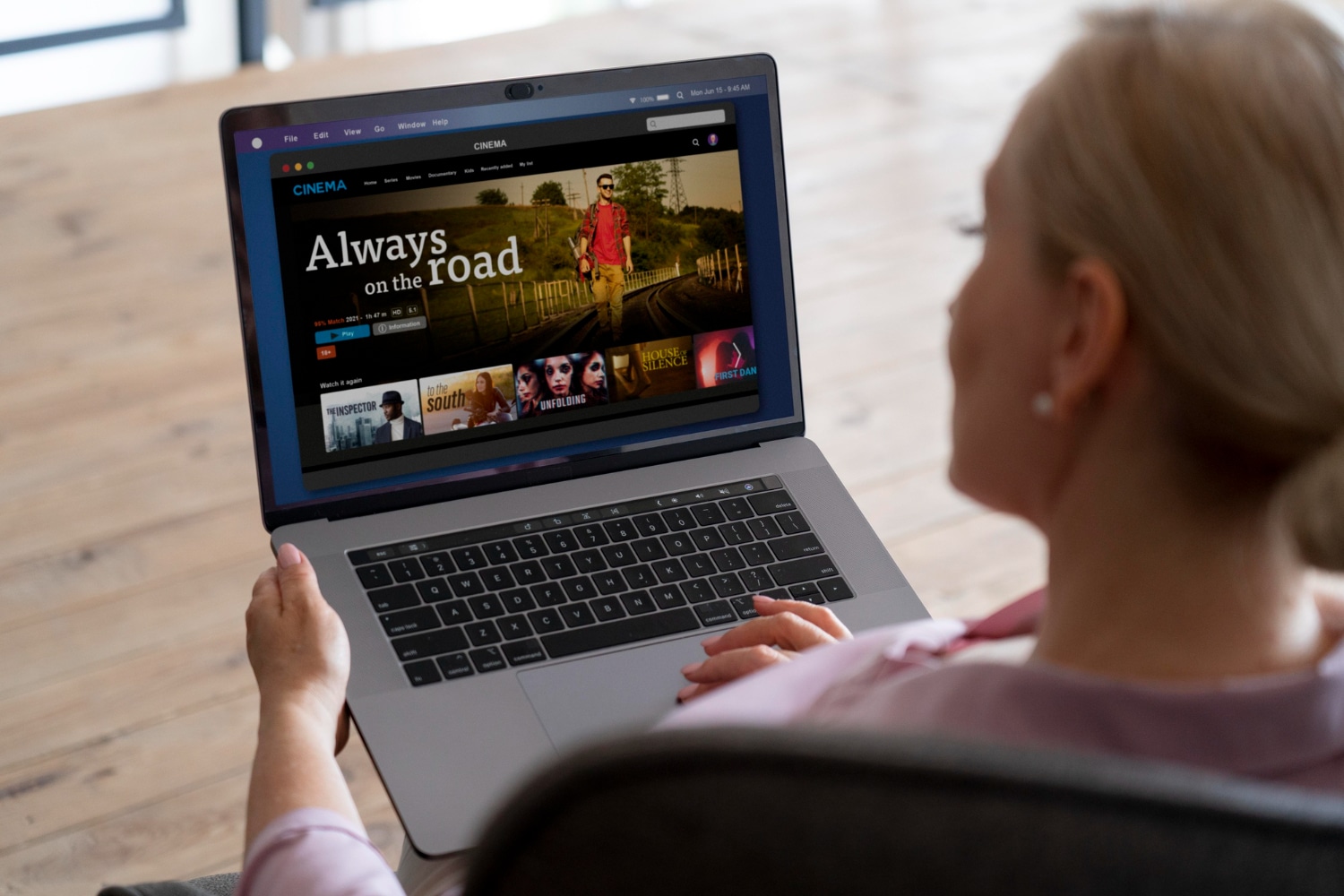
Нюанси. Зверніть увагу, що на MacBook підтримуються не всі формати відео. Наприклад, залежно від моделі на ноутбуці може не програватися кіно у форматі MKV, FLV, OGG, AVI тощо. Але тут є цілком розумний вихід: завантажуємо відповідний сторонній відеоплеєр і дивимося завантажений контент.
Шукаємо кіно на Торрентах
Найпопулярніший варіант, як завантажити кіно і мультики на MacBook, – торренти. Схема максимально проста: встановлюємо програму, знаходимо торрент-файл, а потім завантажуємо його на комп’ютер. Якщо завантажений фільм не відкривається, використовуємо відповідний відеоплеєр з App Store. Однак ні ми, ні Apple не рекомендуємо цей спосіб, і ось чому:
- Торренти цілком законні, але заковика в тому, які саме файли ви збираєтеся качати. Фільми та музика потрапляють під закон про авторське право, а отже, таке скачування визнається незаконним.
- Небезпека криється в принципі роботи пірингової мережі. Роздачу може здійснювати будь-який користувач, включно з хакерами, які поширюють шкідливе ПЗ. Якщо встановите такий файл на свій ПК, зловмисники отримають доступ до особистих даних, банківських рахунків, а також зможуть майнити з ноутбука, використовувати його для DDoS-атак тощо.
- Ще одна проблема в тому, що після скачування файлу з сервера він не просто лежить на накопичувачі, а роздається іншим користувачам. І ви стаєте його розповсюджувачем. А якщо йдеться про фільм (пам’ятаємо про закон про авторські права), то це пряме порушення закону і можливий штраф.

Тепер ви знаєте, як завантажити фільми на MacBook Air, Pro. І можете, оцінюючи всі ризики і профіти, вибрати відповідний спосіб. А ми допоможемо розібратися в нюансах, якщо йдеться про схвалені компанією і безпечні варіанти завантаження. Приходьте в iSpace – розповімо і покажемо, як дивитися кіно без інтернету із задоволенням.
ЧИТАЙТЕ ТАКОЖ
Обираємо MacBook для навчання: прокачаний Pro або ультратонкий Air
Стала відома дата презентації Apple 2024
Підпишіться на розсилку та дізнавайтеся першими про нові акції та спецпропозиції магазину!
